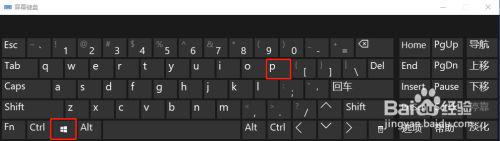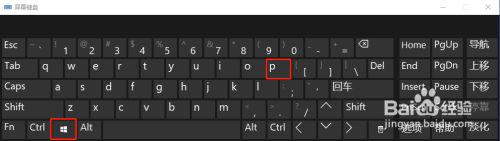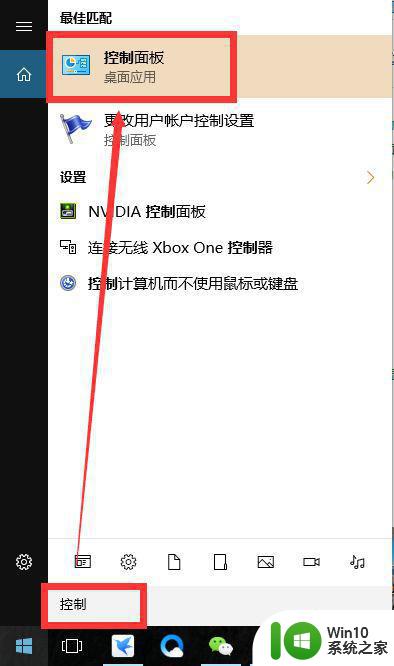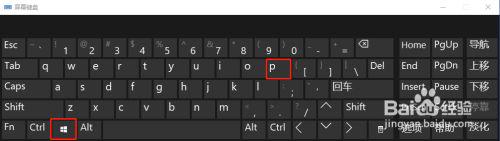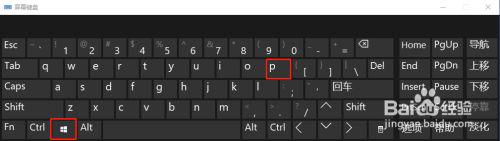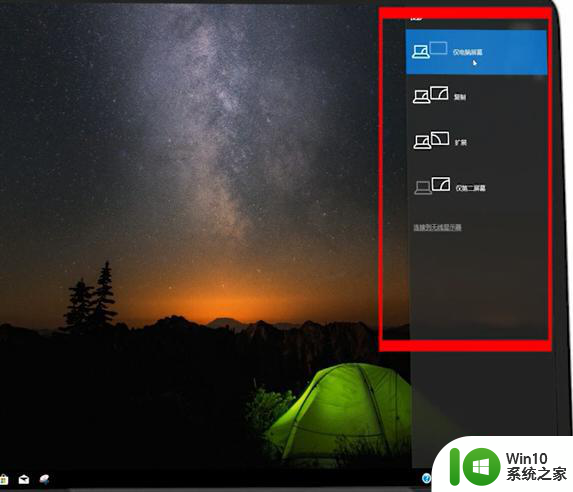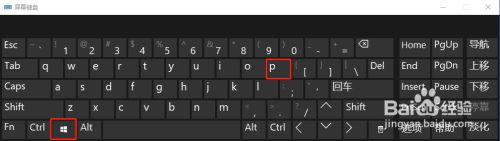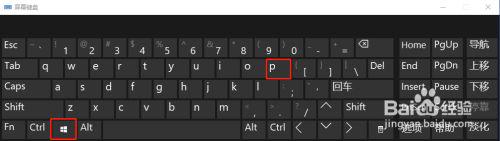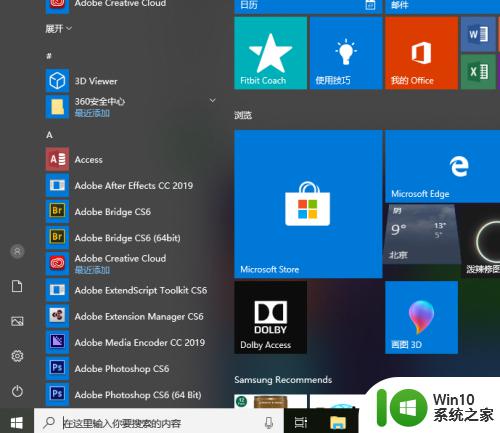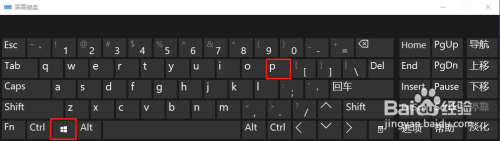笔记本电脑win10怎么投影到投影仪上 笔记本电脑win10如何连接投影仪
更新时间:2024-06-20 15:37:29作者:jiang
随着科技的不断发展,笔记本电脑已经成为我们日常生活中必不可少的工具之一,而如何将笔记本电脑Win10投影到投影仪上,是很多人在工作和生活中经常遇到的问题。在Win10系统中,连接投影仪可以通过多种方式实现,比如使用HDMI线缆或者通过Wi-Fi连接。无论是在会议室进行演示,还是在家庭影院享受影视作品,将笔记本电脑Win10投影到投影仪上都能带来更加清晰和震撼的视觉体验。在本文中我们将介绍如何简单快捷地连接笔记本电脑Win10与投影仪,让您轻松享受高清影像带来的视觉盛宴。
具体方法:
1、投影仪的数据线接入到电脑,按win+P打开窗口。
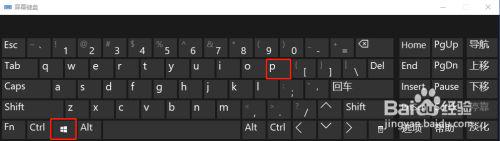
2、弹窗查看投影模式。
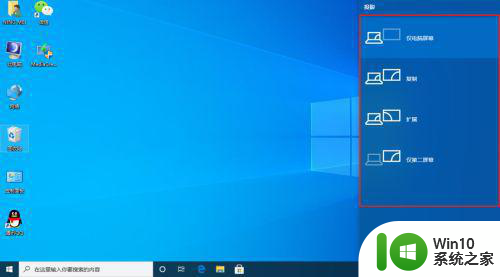
3、选择需要的方式。
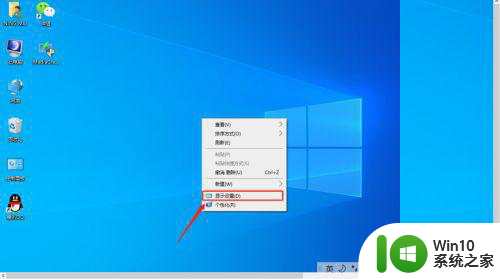
4、选择显示,设置分辨率即可。
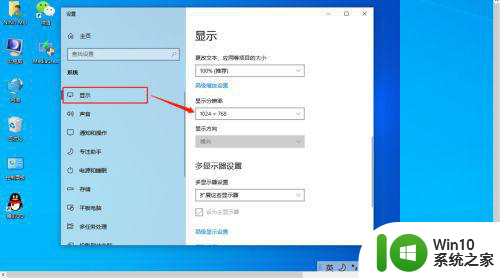
以上就是笔记本电脑win10怎么投影到投影仪上的全部内容,有遇到相同问题的用户可参考本文中介绍的步骤来进行修复,希望能够对大家有所帮助。